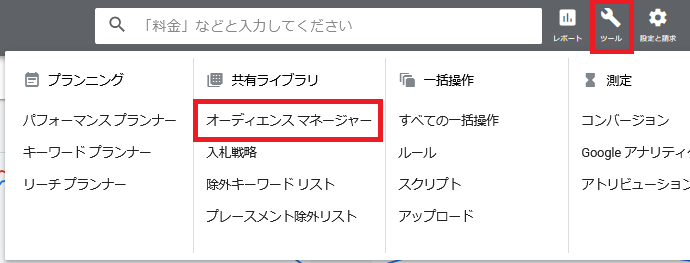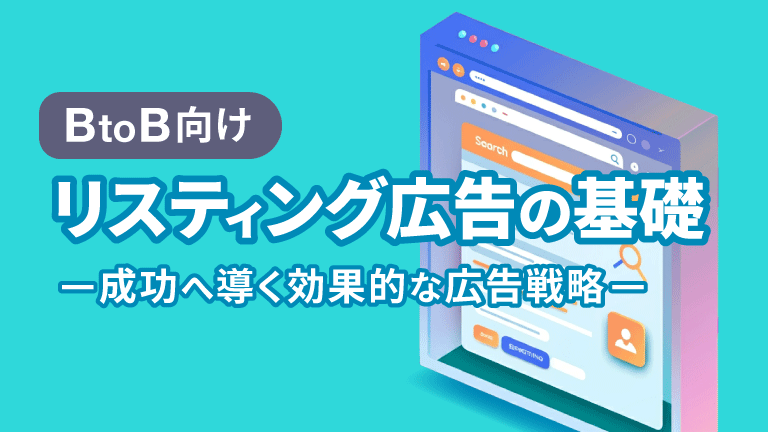オーディエンスの作成や管理でオーディエンスマネージャーを使用している人はいるかと思います。
オーディエンスマネージャーはそれ以外にも、広告を配信しているユーザーのインサイト分析などの活用方法があります。
そこで今回はオーディエンスマネージャーの特徴と活用方法についてご紹介しようと思います。
オーディエンスマネージャーとは
Google広告で見られるオーディエンスマネージャーは、配信しているGoogle広告のオーディエンスの情報を管理することができるツールです。
そもそも、「オーディエンス」とは広告の受け手のことを指します。
広告の受け手であるユーザーの情報を一括で管理できるのが特徴です。
オーディエンスマネージャーの使い方と見方
【オーディエンスリストの表示方法】
- 右上にあるツールアイコンをクリックします。
- [共有ライブラリ]の下にある [オーディエンス マネージャー] を選択します。

- デフォルトで [オーディエンス リスト] ページが表示されます。
オーディエンスリスト
オーディエンスリストではリマーケティングリストとカスタムオーディエンスの作成と管理が行えます。
■リマーケティングリスト
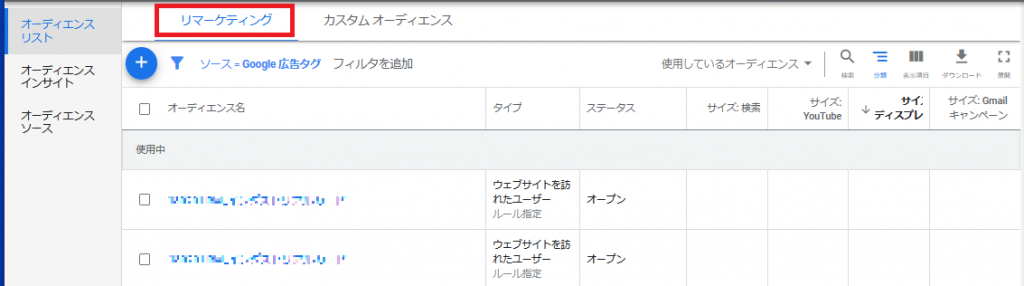
【作成】ウェブサイトの訪問者や顧客リストなどソース先のデータを基にターゲットを設定しリストを作成することでリマーケティングリストの作成が可能です。
【管理】オーディエンスリストの表では、一度に最大50個のリマーケティングリストが表示されます。そこでは、リストの編集やラベルを適用したりすることが可能です。
■カスタムオーディエンス
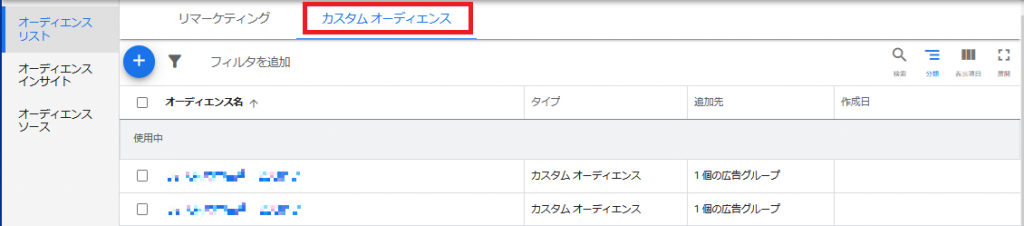
関連性の高いキーワード、URL、アプリを入力することで興味・関心を持っているユーザーへの広告配信が可能になります。
オーディエンスインサイト
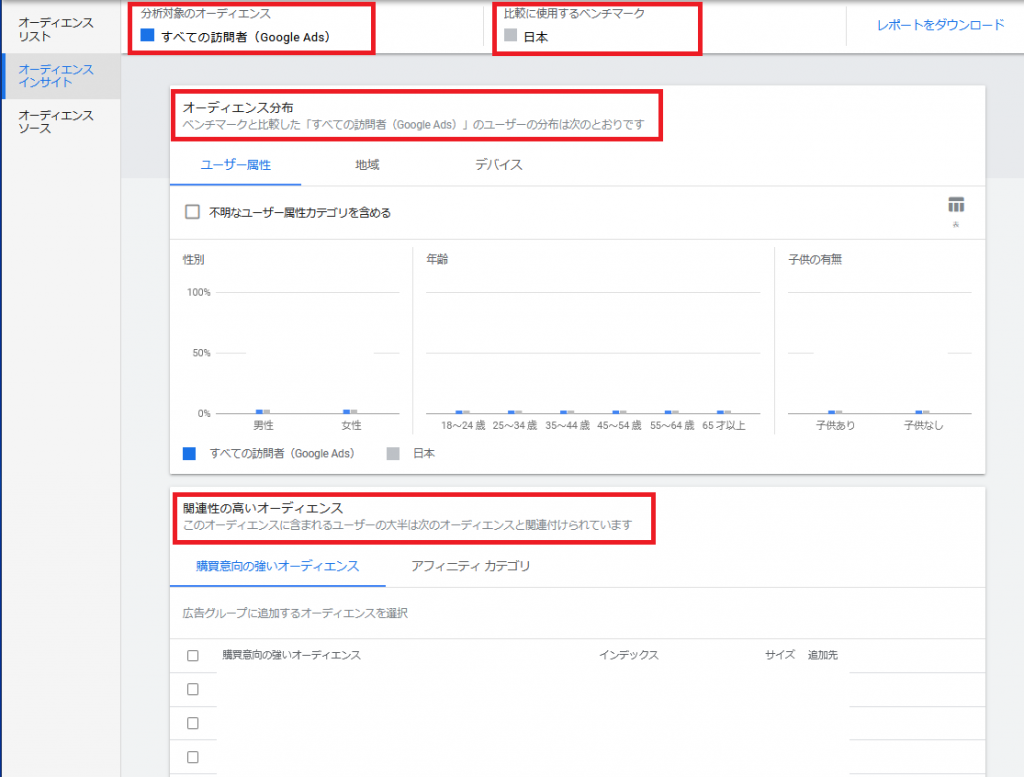
オーディエンスインサイトではGoogleのネットワークデータに基づいて、詳しいユーザー情報や地域、デバイスなど主な傾向や売り上げを伸ばす機会を確認出来ます。
こうした分析結果から、今配信されてる広告が狙っているターゲット層に配信できているか確認し改善できます。
分析対象のオーディエンス・・・分析するオーディエンスを選べます。
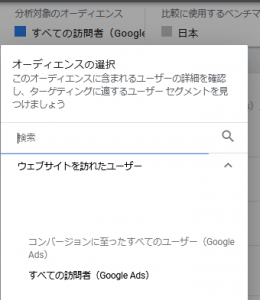
比較に使用するベンチマーク・・・比較として国の人口や Google ディスプレイ ネットワークを閲覧しているすべてのユーザーのデータを使用することが出来ます。
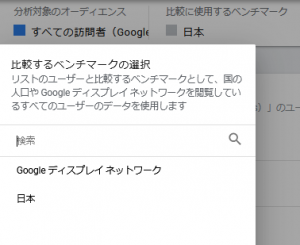
オーディエンス分析・・・「ユーザー属性」「地域」「デバイス」からユーザーの情報を参照できます。
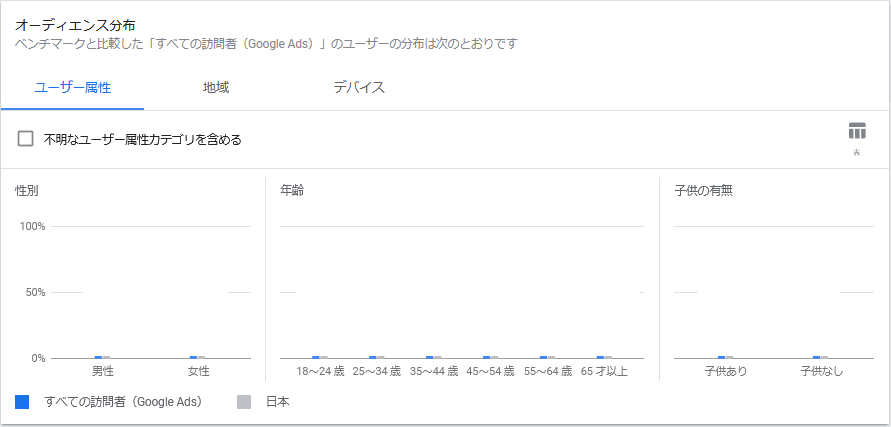
関連性の高いオーディエンス・・・「購買意欲の高いオーディエンス」「アフィニティカテゴリ」からそれぞれ一般的なオーディエンスと比較した関連度が確認出来ます。
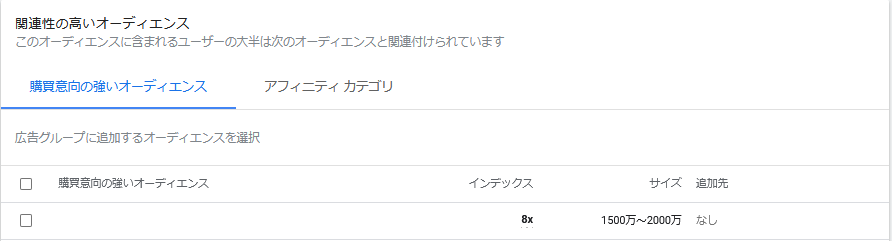
オーディエンスソース
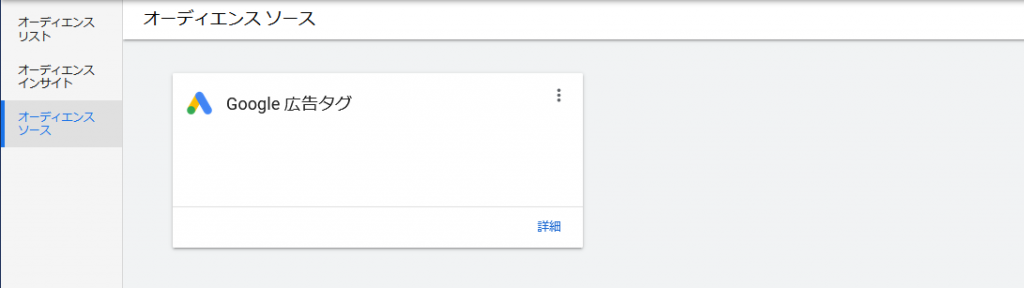
オーディエンスソースでは、リマーケティングリストを作成する際に基づかれるデータのソースが確認出来ます。
追加出来るオーディエンスソースは以下となります。
Google広告タグ・・・ウェブサイトからデータを収集し、ウェブサイトにアクセスしたことがあるユーザーを対象にリマーケティングを実施できます。
Googleアナリティクス・・・Googleアナリティクスで作成したオーディエンスリストをインポートし、そのリストに基づいてGoogle広告でリマーケティングを実施できます。
YouTube・・・チャンネルを見たことがあるユーザーに対しリマーケティングを実施する、動画広告を視聴したユーザーのその後の行動をトラッキングする、CTAでクリックを促すといったことが可能です。
GooglePlay・・・現在のアプリユーザーやアプリ内購入を行ったユーザーをリマーケティングリストとしてまとめることが可能です。
アプリ分析・・・第三者のアプリ分析プロバイダ(Firebase など)や独自のソフトウェア開発キット(SDK)とアカウントをリンクすることでアプリを使用しているユーザーを対象にリマーケティングを実施できます。
顧客データ・・・顧客の連絡先情報をアップロードして、YouTube、GmailなどのGoogleサービスを使用している顧客に広告を表示できます。
まとめ
オーディエンスで誰に広告を見せるのか設定することは、広告の成果がより良くなる可能性があるため、重要な要素でもあります。
オーディエンスマネージャーを活用すればオーディエンスの情報を一括で管理できるようになります。
是非活用して、ユーザー理解や、ペルソナ設計などに役立ててみると良いでしょう。